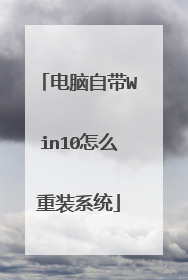win10自带重装系统教程
华硕笔记本windows 10操作系统中在无法进入系统的情况下可通过以下步骤进行初始化操作:注意:执行此操作前,请务必备份电脑中的个人数据,以免丢失。(一) 在两次以上未正常启动后,系统会自动进入 Windows RE界面(系统修复菜单)。(二)在‘疑难解答’菜单中,选择‘重置此电脑’。(三) 在弹出的界面中,又有两个选项,从它们的字面介绍可以了解到,第一个是删除应用和设置但保留个人文件;第二个是删除所有个人文件和应用设置。实际操作中可以根据自己的需求选择,如果选择第二种,一定要先将重要的数据备份。这里我们以第二种为例:删除所有个人文件、应用和设置。(四) 如果电脑中有多个分区,会出现下列选项,根据需求选择是仅删除安装了windows的盘符中的文件(一般是指C盘),还是删除所有分区中的文件,这里以删除所有驱动器为例。(五) 继续出现二选一的选项,根据字面就可以理解各自的含义,一般的重置使用第一种即可。‘仅删除我的文件’选项:耗时短,已删除的文件还可以被恢复‘删除文件并清理驱动器’选项:耗时长,但会彻底的清除电脑中的文件点击‘仅删除我的文件’后,会出现相关的提示供确认,点击‘初始化’开始。(六) 之后电脑会进入到初始化的界面,并显示出重置进度的百分比。重置完成后,会重启进入系统安装界面,在此界面会多次重启,这是正常现象。(七) 上述步骤结束后系统就已还原完毕,之后会进入到我们熟悉的系统配置界面,这里根据自身情况正常配置即可,这里就不做赘述。通过以上步骤操作后就可以进行初始化的操作。
win10重装系统教程:详细不罗嗦,简单无废话
win10重装系统教程:详细不罗嗦,简单无废话

win10怎么自带重装系统
制作一个最新版u启动u盘启动盘,让电脑从u启动u盘启动。安装win10系统。 1、电脑连接u启动U盘,设置U盘启动;运行u启动win8pe2、在u启动pe一键装机工具窗口中,点击“浏览”将系统镜像添加进来,安装在C盘,确定3、在提示框中点击“确定”随后我们就可以看到程序正在进行4、待程序结束会有提示框,提示是否马上重启计算机?点击“是” 5、重启后电脑自动安装程序,耐心等候程序安装完成,系统便可以使用了

电脑自带正版win10系统怎么重装
一、安装准备:1、支持uefi模式的电脑,8G容量U盘2、64位win10系统镜像下载3、制作成win10启动盘二、启动设置:如果你的BIOS里有这些选项请设置如下,预装win10一般不需要设置:Secure Boot 设置为Disabled【禁用启动安全检查,这个最重要】OS Optimized设置为Others或Disabled【系统类型设置】CSM(Compatibility Support Module) Support设置为Yes或EnabledUEFI/Legacy Boot选项选择成BothUEFI/Legacy Boot Priority选择成UEFI First三、win10正版重装系统步骤如下1、制作好win10 uefi启动U盘后,新主板默认都支持uefi启动,插入U盘启动电脑后按F12或F11或Esc等快捷键弹出启动菜单,选择带有UEFI前缀的U盘启动项后按回车;2、启动安装程序,进入这个界面,选择安装语言、时间格式、键盘输入法,点击下一步;3、转到这个界面,直接点击【现在安装】;#f#4、提示输入密钥,直接点击【我没有产品密钥】,预装win10重装同版本win10自动激活,比如win10家庭版重装win10家庭版自动激活;5、如果是Multiple版本,包含有2个版本,pro是专业版,home是家庭版,选择跟预装win10同样的版本,一般是家庭版,点击下一步;6、勾选【我接受许可条款】,点击下一步;7、执行的安装类型,要选择【自定义:仅安装Windows(高级)】;8、不需要重新分区的直接看第12步,进入到分区界面,如果之前有系统,要先备份好数据,然后删除所有分区,只剩下一个未分配的空间,选择未分配的空间,点击【新建】;9、输入要建立的分区大小,如果固态硬盘容量小,大小直接默认,点击应用,建立一个分区,如果要2个以上分区,就自行设置大小,win10至少50G以上C盘空间,1G=1024MB,点击应用;10、弹出提示框,提示会建立额外分区,直接点击确定;11、这边就建立了一个主分区,以及其他的额外分区,uefi模式下会有MSR保留分区,gpt分区表都会这样,选择主分区,点击格式化,然后按同样的步骤,新建其他的分区;12、完成分区之后,选择系统安装位置,一般是第一个主分区,比如图中的分区4,下一步;13、进入到这个界面,执行win10系统文件、功能安装过程,需等待几分钟;14、上一步完成后会重启电脑,此时拔出U盘,启动进入这个界面,正在准备设备;15、设备准备完成后,重启进入这个界面,准备就绪时间比较长;16、安装完成后,进入小娜帮助向导,这是1703新版设置界面,提示你进行系统设置;17、到创建帐户界面,【创建帐户】是建立微软Microsoft帐户,【脱机帐户】是建立本地帐户,这边选择建立脱机帐户;18、设置帐户密码,如果不想设置,直接放空,下一步;19、之后就进入到win10全新的界面,安装完成,如果没有激活的可以用激活工具来激活。
既然是自带有正版的windows10的系统,那么应该有官方的正版序列号。重新安装系统只要是下载安装和你现在的系统版本号一样的windows10安装镜像,在安装过程中,就可以直接输入你这个序列号就能够自动激活的。此序列号可以在你本机无限次安装激活(只要不更换硬盘,cpu等主要硬件)。
如果可以重置,可以使用一键重置功能,如果要重新安装可以用自带的系统恢复盘,从光驱引导启动重新安装。
既然是自带有正版的windows10的系统,那么应该有官方的正版序列号。重新安装系统只要是下载安装和你现在的系统版本号一样的windows10安装镜像,在安装过程中,就可以直接输入你这个序列号就能够自动激活的。此序列号可以在你本机无限次安装激活(只要不更换硬盘,cpu等主要硬件)。
如果可以重置,可以使用一键重置功能,如果要重新安装可以用自带的系统恢复盘,从光驱引导启动重新安装。
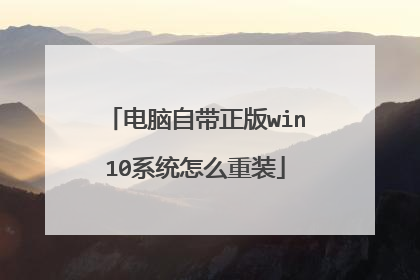
电脑自带win10怎么重新安装系统
Win 10 2004 版本起新增的“云重装”功能,让重装系统不再需要U盘,而是直接在云端下载并重新安装Win 10。依次进入【开始】【设置】【更新和安全】【恢复】,点击“重置此电脑”下方的【开始】。按需选择【保留我的文件】或【删除所有内容】后,就可以选择【云下载】了。注意:云下载可能会消耗4GB以上数据流量,请确认自己的网络环境。接下来,可以选择是否“还原这台电脑附带的应用和设置“,以及是否”下载并重新安装Windows“。如果全部选择【否】,将“从此设备重新安装Windows”、并且“删除电脑制造商安装的应用”(相当于Win 10 2004之前版本中的 “重置”)。而如果系统异常或用于重置的文件损坏,上述的普通“重置”将无法完成。此时,通过新增的【云下载】功能(“下载并重新安装Windows”选择【是】)就可以联网自动下载Win 10并重新安装了。在重装之前,需要再次确认设置无误。然后开始下载并重装。如果系统已经损坏且无法进入,也仍然可以通过进入Win RE(Windows恢复环境)中选择“云下载”来重装。进入Win RE的2种方式:在系统中按住【shift】,同时点击【开始】【电源】【重启】;强制关机三次(部分机台需要直接断开电源),待再次开机自动进入Win RE。进入Win RE后,依次选择【疑难解答】【重置此电脑】,按需选择【保留我的文件】或【删除所有内容】后,就可以选择【云下载】了。
1、微软已经变更Win10系统的激活规则,重装后激活可以不使用密钥。相比之前的Win7/Win8.1等操作系统,新规则让重装激活变得更加简单。 之所以重装不需要密钥就能够激活,是因为微软已将激活信息存储在云端,当你重装系统后,联网情况下会自动在云端进行验证。并且重装Windows10时,安装程序虽然也会要求输入密钥,但你可以选择跳过。重装完成以后,Win10系统会自动激活,因为在云端验证时会自动判断这台电脑是否已经安装并激活过Win10。 2、长期以来,微软的产品激活都依赖于电脑硬件哈希,硬件哈希具有唯一性,且算法不可逆,也不绑定到微软的任何服务中,它只与电脑硬件本身相关。Win10安装程序会检查系统激活状态,并将其报告给激活服务器。Windows激活服务器会根据硬件哈希以及所激活的Win10版本(家庭版、专业版或其他版本)产生许可证书从而激活系统。重装激活时也只需要验证硬件哈希以及系统版本,不需要用户输入激活密钥。
1、微软已经变更Win10系统的激活规则,重装后激活可以不使用密钥。相比之前的Win7/Win8.1等操作系统,新规则让重装激活变得更加简单。 之所以重装不需要密钥就能够激活,是因为微软已将激活信息存储在云端,当你重装系统后,联网情况下会自动在云端进行验证。并且重装Windows10时,安装程序虽然也会要求输入密钥,但你可以选择跳过。重装完成以后,Win10系统会自动激活,因为在云端验证时会自动判断这台电脑是否已经安装并激活过Win10。 2、长期以来,微软的产品激活都依赖于电脑硬件哈希,硬件哈希具有唯一性,且算法不可逆,也不绑定到微软的任何服务中,它只与电脑硬件本身相关。Win10安装程序会检查系统激活状态,并将其报告给激活服务器。Windows激活服务器会根据硬件哈希以及所激活的Win10版本(家庭版、专业版或其他版本)产生许可证书从而激活系统。重装激活时也只需要验证硬件哈希以及系统版本,不需要用户输入激活密钥。

电脑自带Win10怎么重装系统
Win 10 2004 版本起新增的“云重装”功能,让重装系统不再需要U盘,而是直接在云端下载并重新安装Win 10。依次进入【开始】【设置】【更新和安全】【恢复】,点击“重置此电脑”下方的【开始】。按需选择【保留我的文件】或【删除所有内容】后,就可以选择【云下载】了。注意:云下载可能会消耗4GB以上数据流量,请确认自己的网络环境。接下来,可以选择是否“还原这台电脑附带的应用和设置“,以及是否”下载并重新安装Windows“。如果全部选择【否】,将“从此设备重新安装Windows”、并且“删除电脑制造商安装的应用”(相当于Win 10 2004之前版本中的 “重置”)。而如果系统异常或用于重置的文件损坏,上述的普通“重置”将无法完成。此时,通过新增的【云下载】功能(“下载并重新安装Windows”选择【是】)就可以联网自动下载Win 10并重新安装了。在重装之前,需要再次确认设置无误。然后开始下载并重装。如果系统已经损坏且无法进入,也仍然可以通过进入Win RE(Windows恢复环境)中选择“云下载”来重装。进入Win RE的2种方式:在系统中按住【shift】,同时点击【开始】【电源】【重启】;强制关机三次(部分机台需要直接断开电源),待再次开机自动进入Win RE。进入Win RE后,依次选择【疑难解答】【重置此电脑】,按需选择【保留我的文件】或【删除所有内容】后,就可以选择【云下载】了。